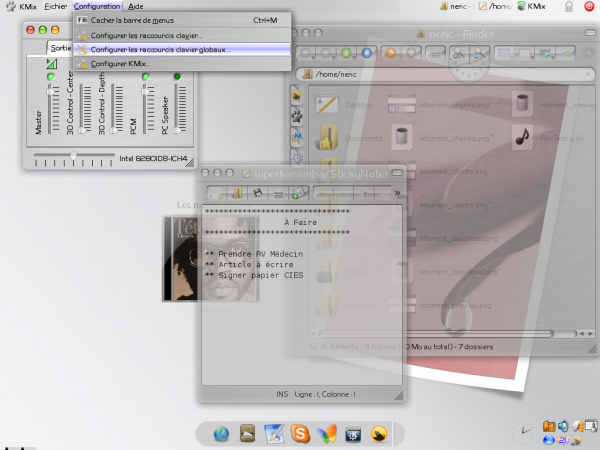Transparence et ombres sous Kubuntu 5.10
Ce billet pour décrire rapidement ce que j'ai fait pour activer la transparence (composite) et les ombres sous Kubuntu Breezy (5.10) accompagné de KDE 3.5. C'est vraiment d'une facilité déconcertante, et le résultat est au rendez-vous ! En ce qui concerne la stabilité, depuis que je l'ai activé, mon serveur X a planté 2 fois en 1 mois (contre zéro en 6 mois) mais ce n'est vraiment pas gênant sur une config qui n'est pas un monstre de compet : mon portable, un NEC Versa M500e (en passant, je recommande vraiment la marque NEC) possède 768 Mo de RAM et 64 Mo de mémoire vidéo partagée sur une carte vidéo de base Intel Graphics intégrée à ma carte mère, avec un processeur de 1.4 GHz. Une config somme toute classique aujourd'hui.
Venons-en aux faits : pour avoir la transparence et les ombres, il suffit d'activer le composite supporté par Xorg.
Tout d'abord, il faut installer xcompmgr (ou kompmgr, qui normalement est livré par défaut avec kubuntu) :
sudo apt-get install xcompmgr
Ensuite, il faut dire au serveur x d'activer le composite. Il faut donc éditer le fichier /etc/X11/xorg.conf à l'aide de votre éditeur de texte préféré (nano, jed, kwrite, kate ...) avec les droits superutilisateurs (donc la commande lançant l'application est précédée de sudo ou kdesu (pour les applications graphiques), pour les ceusses qui savent pas). On rajoute alors les lignes suivantes à la fin du fichier :
Section "Extensions"
Option "Composite" "Enable"
Option "RENDER" "Enable"
EndSection
Il faut également, tant qu'on y est, rajouter dans la section "Device", rajouter les lignes suivantes (je n'ai pas besoin de la seconde, mais je la mets quand même puisque sur d'autres configs que la mienne c'est nécessaire) :
Section "Device"
...
...
Option "RenderAccel" "true"
Option "AllowGLXWithComposite" "true"
...
EndSection
Enregistrez alors les modifications (nécessite les droits superutilisateurs), et il vous suffit alors de cocher la case "Activer la transparence et les ombres" dans la section "Comportement des fenêtres" de kcontrol, et de faire joujou avec les paramètres. Cependant, pour voir l'effet donné, il va falloir relancer le serveur X et/ou KDE (tapez CTRL+ALT+backspace, ça vous relancera la session, donc à la fois KDE et le serveur X, sans avoir besoin de rebooter).
Pour vous montrer ce que ça peut donner,je vous donne un screenshot de la bête en action (c'est certes un peu chargé, mais c'était pour bien montrer tout ce que ça peut apporter en terme de eye-candy :-):
Venons-en aux faits : pour avoir la transparence et les ombres, il suffit d'activer le composite supporté par Xorg.
Tout d'abord, il faut installer xcompmgr (ou kompmgr, qui normalement est livré par défaut avec kubuntu) :
sudo apt-get install xcompmgr
Ensuite, il faut dire au serveur x d'activer le composite. Il faut donc éditer le fichier /etc/X11/xorg.conf à l'aide de votre éditeur de texte préféré (nano, jed, kwrite, kate ...) avec les droits superutilisateurs (donc la commande lançant l'application est précédée de sudo ou kdesu (pour les applications graphiques), pour les ceusses qui savent pas). On rajoute alors les lignes suivantes à la fin du fichier :
Section "Extensions"
Option "Composite" "Enable"
Option "RENDER" "Enable"
EndSection
Il faut également, tant qu'on y est, rajouter dans la section "Device", rajouter les lignes suivantes (je n'ai pas besoin de la seconde, mais je la mets quand même puisque sur d'autres configs que la mienne c'est nécessaire) :
Section "Device"
...
...
Option "RenderAccel" "true"
Option "AllowGLXWithComposite" "true"
...
EndSection
Enregistrez alors les modifications (nécessite les droits superutilisateurs), et il vous suffit alors de cocher la case "Activer la transparence et les ombres" dans la section "Comportement des fenêtres" de kcontrol, et de faire joujou avec les paramètres. Cependant, pour voir l'effet donné, il va falloir relancer le serveur X et/ou KDE (tapez CTRL+ALT+backspace, ça vous relancera la session, donc à la fois KDE et le serveur X, sans avoir besoin de rebooter).
Pour vous montrer ce que ça peut donner,je vous donne un screenshot de la bête en action (c'est certes un peu chargé, mais c'était pour bien montrer tout ce que ça peut apporter en terme de eye-candy :-):